Karşıtlığı Ayarlama
Renk kontrastını yazdırma sırasında ayarlayabilirsiniz.
Görüntülerin açık ve koyu bölümleri arasındaki farkları daha çok ve daha belirgin hale getirmek için karşıtlığı artırın. Diğer yandan, görüntülerin açık ve koyu bölümleri arasındaki farkları daha hafif ve daha az belirgin hale getirmek için karşıtlığı azaltın.

|

|
|
Ayar yok |
Kontrast ayarı yapın |
Kontrastı ayarlama yordamı aşağıdaki gibidir:
Ortak Kullanılan Ayarlar (Commonly Used Settings) altında Fotoğraf Yazdırma (Photo Printing) seçeneğini ve ardından İlave Özellikler (Additional Features) altında Renk/Yoğunluk El İle Ayarlama (Color/Intensity Manual Adjustment) seçeneğini belirterek Hızlı Kurulum (Quick Setup) sekmesinde karşıtlığı ayarlayabilirsiniz.
El ile renk ayarlamayı seçin
Ana (Main) sekmesinde Renk/Yoğunluk (Color/Intensity) için El İle (Manual) öğesini seçip Ayarla... (Set...) düğmesini tıklatın.
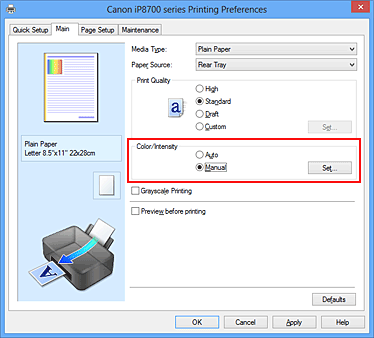
El İle Renk Ayarlama (Manual Color Adjustment) iletişim kutusu açılır.
Kontrast ayarı yapın
Karşıtlık (Contrast) kaydırıcı sağa kaydırıldığında karşıtlık artırılır ve kaydırıcı sola kaydırıldığında karşıtlık azaltılır.
Ayrıca doğrudan kaydırıcıya bağlı bir değeri de girebilirsiniz. -50 ila 50 aralığında bir değer girin. Geçerli ayarlar yazıcı sürücüsünün sol tarafındaki ayarlar önizlemesinde gösterilir.Her bir rengi ayarladıktan sonra Tamam (OK) seçeneğini tıklatın.
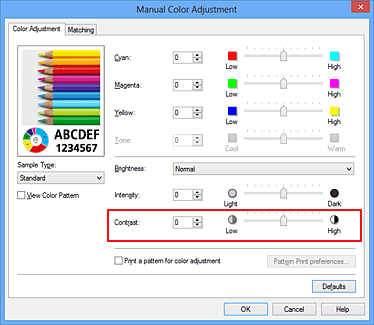
 Önemli
Önemli- Kaydırıcıyı yavaş yavaş kaydırın.
Kurulumu tamamlayın
Ana (Main) sekmesinde Tamam (OK) seçeneğini tıklatın.
Yazdırma işlemini yürüttüğünüzde, görüntü ayarlanan karşıtlığa göre yazdırılır.

